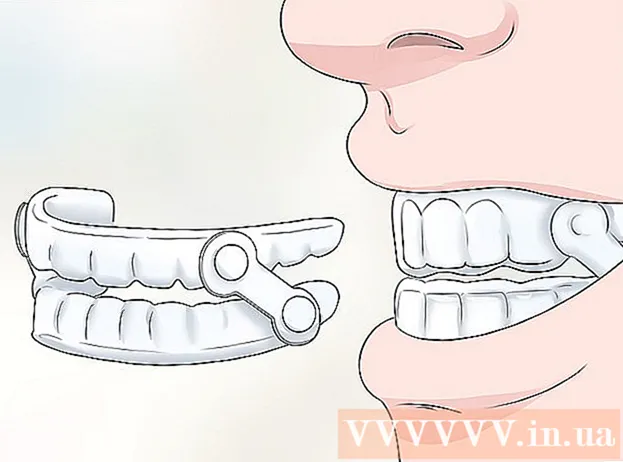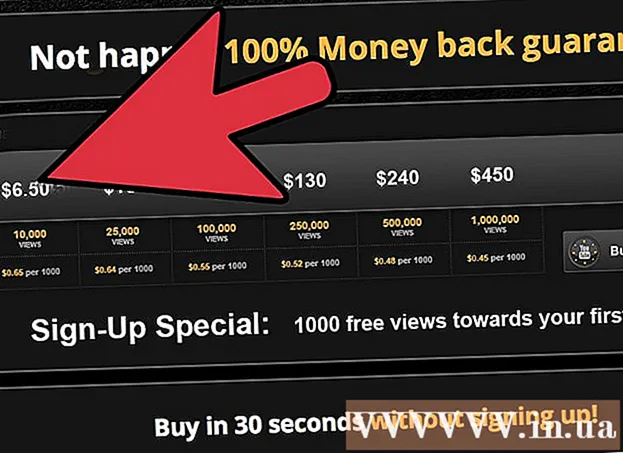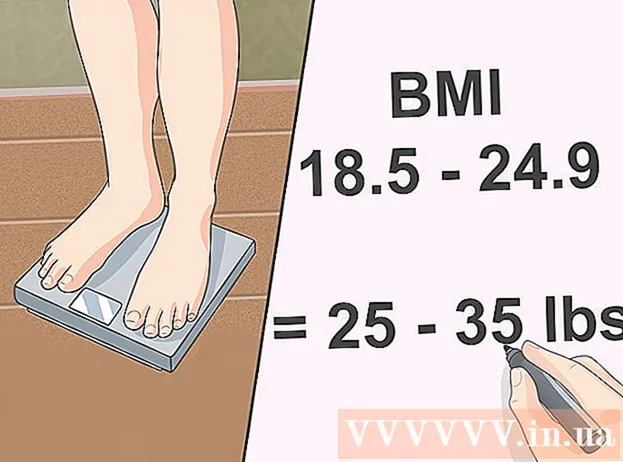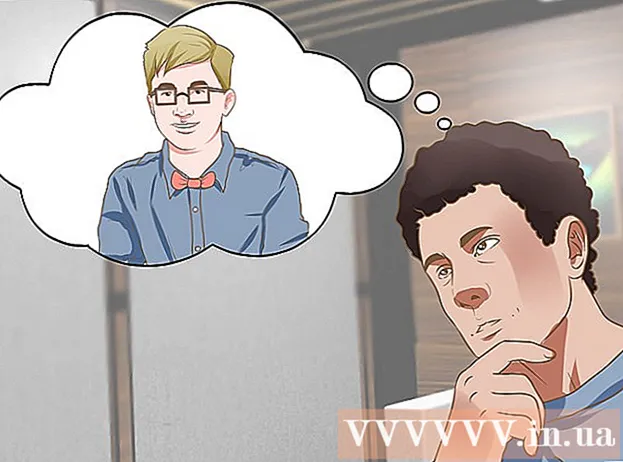Автор:
Lewis Jackson
Жасалған Күн:
9 Мамыр 2021
Жаңарту Күні:
1 Шілде 2024

Мазмұны
Бұл мақалада веб-сайттан iPhone немесе iPad, Android құрылғысына немесе жұмыс үстеліне бір немесе бірнеше фотосуретті қолмен жүктеу әдісі көрсетіледі.
Қадамдар
3-тен 1-әдіс: iPhone немесе iPad-да
Веб-шолғышты ашыңыз.

Жүктеу үшін суретті табыңыз. Бұл белгілі бір фотосуретті сырғыту немесе іздеу арқылы жасалады.- Google іздеу веб-сайтында түртіңіз Кескіндер (СУРЕТТЕР) іздеу жолына қатысты суреттерді көру үшін іздеу жолағының астында.

Фотосуретті ашу үшін оны басып тұрыңыз.
Түймесін басыңыз Суретті сақтауСуретті сақтау. Сурет құрылғыда сақталады және оны Photos қолданбасында көруге болады.
- IPhone 6S және 7 сияқты 3D Touch құрылғысында фотосуреттің астындағы жоғары көрсеткісімен Бөлісу белгішесін түртіңіз, содан кейін түртіңіз Суретті сақтау (Суретті сақтау).
- Интернеттегі барлық суреттерді жүктеуге болмайды.
3-тен 2-әдіс: Android-де

Веб-шолғышты ашыңыз.
Жүктеу үшін суретті табыңыз. Бұл белгілі бір фотосуретті сырғыту немесе іздеу арқылы жасалады.
- Google іздеу веб-сайтында түртіңіз Кескіндер (СУРЕТТЕР) іздеу жолына қатысты суреттерді көру үшін іздеу жолағының астында.
Фотосуретті басып тұрыңыз.
Түймесін басыңыз Кескінді жүктеңіз (Кескінді жүктеп алыңыз). Кескін құрылғыға сақталады және сіз оны Галерея немесе Google Photos (Google Photos) сияқты құрылғының фотосурет бағдарламасында көре аласыз.
- Интернеттегі барлық суреттерді жүктеуге болмайды.
3-тен 3-ші әдіс: Windows немесе Mac жүйесінде
Веб-шолғышты ашыңыз.
Жүктеу үшін суретті табыңыз. Бұл белгілі бір фотосуретті сырғыту немесе іздеу арқылы жасалады.
- Google іздеу веб-сайтында түртіңіз Суреттер Іздеуге қатысты кескіндерді көру үшін іздеу жолағының астындағы [сурет].
Суретті тінтуірдің оң жағымен басыңыз. Бұл мәтінмәндік мәзірді іске қосады.
- Оң жақ тышқан немесе сенсорлық тақта жоқ Mac жүйесінде, Бақылау+ екі саусақпен трекпадты түртіңіз немесе түртіңіз.
Түймесін басыңыз Кескінді басқаша сақтау ... (Суретті ... ретінде сақтаңыз.
- Интернеттегі барлық суреттерді жүктеуге болмайды.
Фотосуретке ат қойып, оны сақтау үшін орынды таңдаңыз.

Түймесін басыңыз Сақтау (Сақтау). Сурет көрсетілген жерде сақталады. жарнама
Ескерту
- Қоғамдық қорғалған кескіндерді пайдалану авторлық құқықты бұзуы мүмкін. Сіз суреттердің Creative Commons күйін тексеріп немесе авторлық құқық иесінен рұқсат алуыңыз керек.
- Фотографтарға әрдайым несие беріңіз.